Con Typekit, el nuevo servicio de Adobe, tienes a tu disposición innumerables fuentes que puedes utilizar directamente en InDesign. Este servicio no solo simplifica el acceso a las fuentes, sino que también asegura que tus trabajos tipográficos sean consistentes y uniformes en todos los dispositivos. En esta guía, aprenderás paso a paso cómo usar Typekit en InDesign y qué ventajas te ofrece este servicio.
Principales conclusiones
- Typekit permite el acceso a una biblioteca central de fuentes que se sincroniza entre plataformas.
- Puedes seleccionar y sincronizar fuentes en InDesign directamente, incluso si no están instaladas localmente.
- Typekit ofrece numerosas funciones de filtrado para seleccionar fuentes, para que encuentres exactamente la fuente que se adapta a tu proyecto.
Guía paso a paso
Primero es importante que tengas InDesign CC 9.2 instalado en tu computadora y que poseas una cuenta activa de Creative Cloud. Ahora puedes empezar.
Primero, abre tu proyecto de InDesign y prepáralo para usar Typekit. Puedes crear un nuevo documento o editar uno existente que contenga elementos tipográficos.
Para usar Typekit, selecciona el texto para el que deseas escoger una nueva fuente. En la barra de herramientas superior, haz clic en el ícono de Typekit, que se representa como TK.
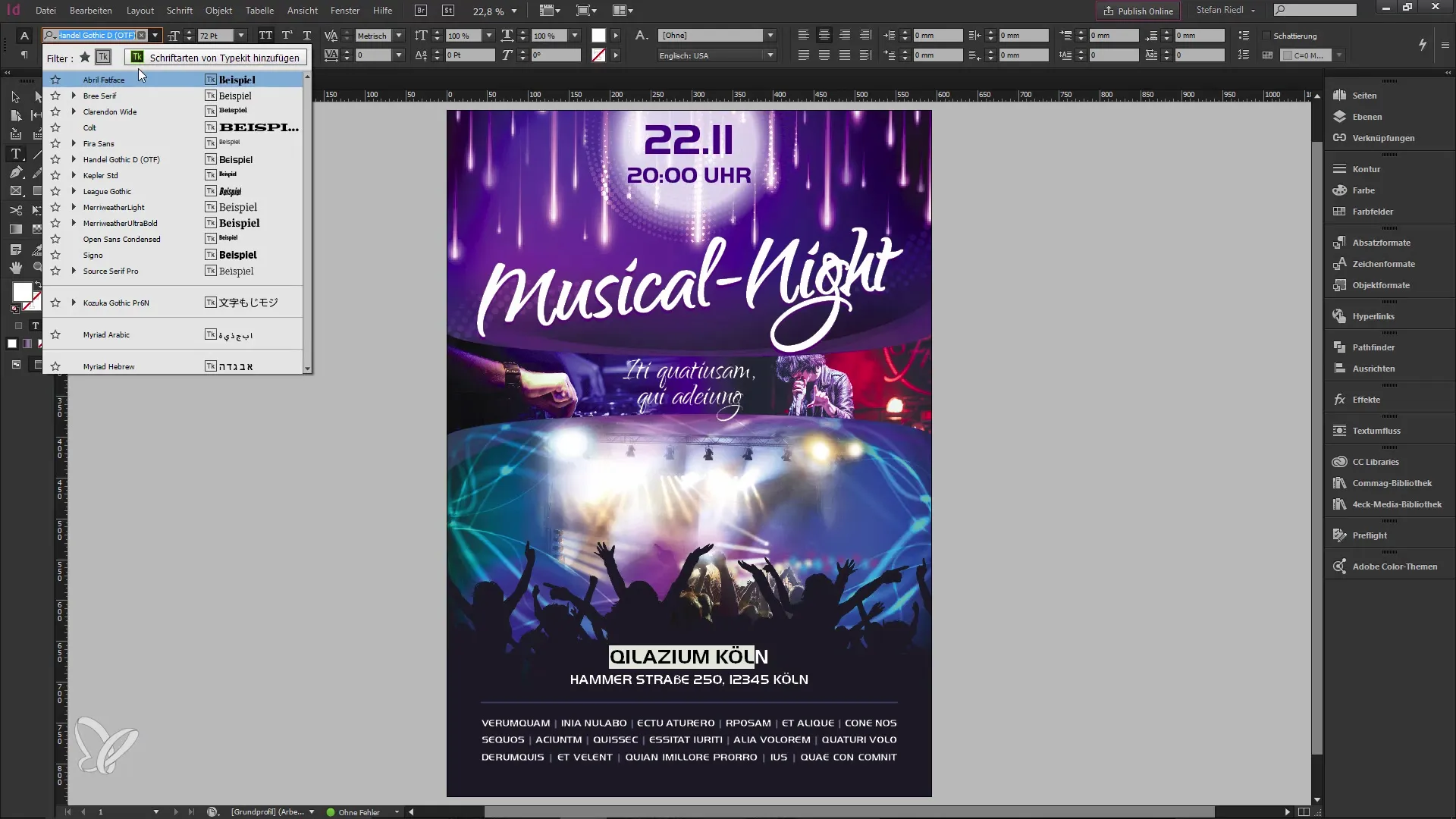
En la ventana que aparecerá, verás una lista de las fuentes que están sincronizadas con tu Creative Cloud. Es importante notar que las fuentes de Typekit no están instaladas localmente, sino que la mayoría están disponibles en la nube. Eso significa que puedes usarlas en diferentes dispositivos, como tu iMac o sistema Windows.
Para encontrar las fuentes que necesitas, navega hacia el sitio web de Typekit. Aquí puedes iniciar sesión con tu cuenta de Creative Cloud. En la página de inicio de Typekit, verás una gran selección de fuentes.
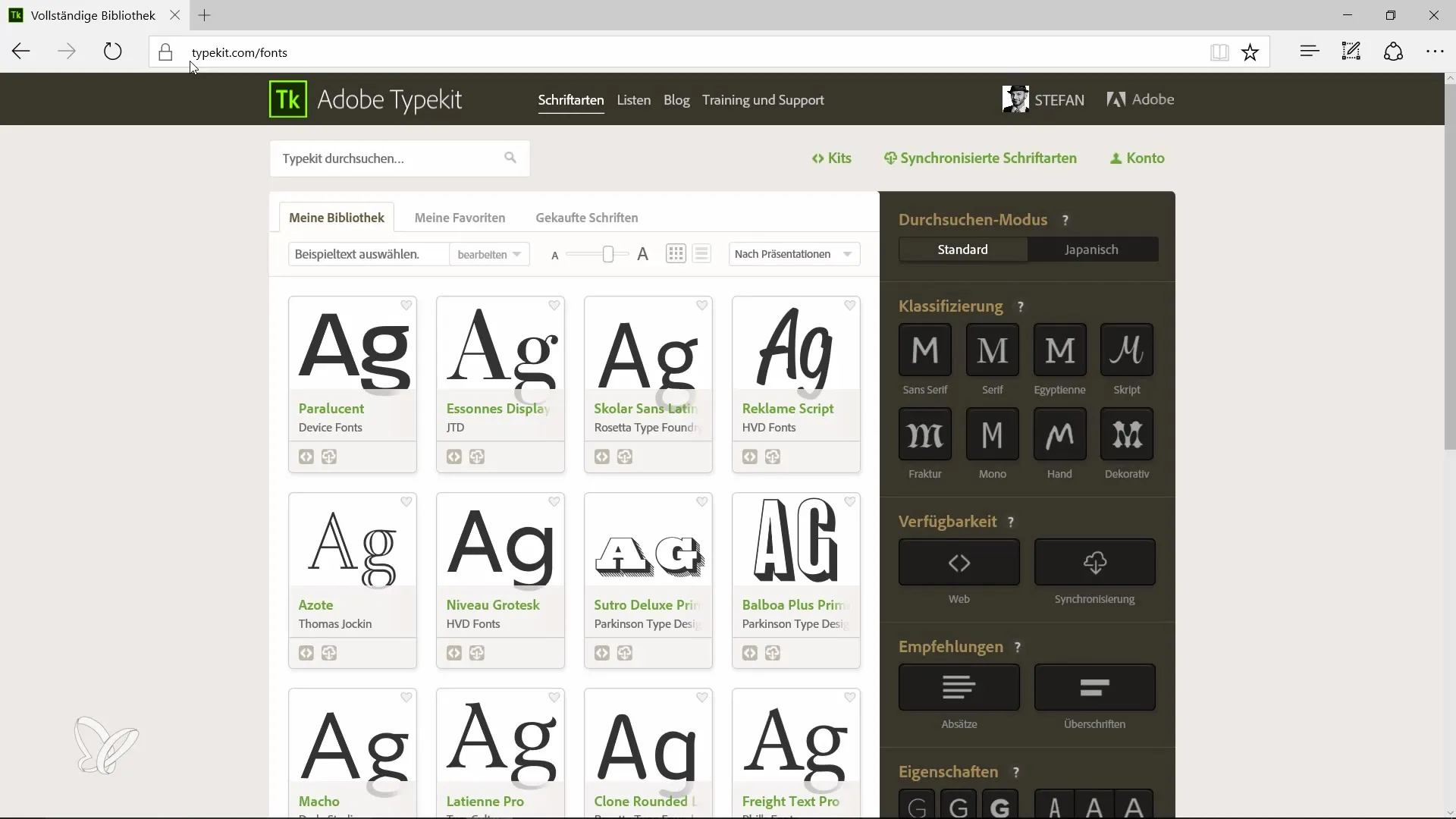
Si buscas una fuente específica, puedes usar los filtros disponibles. Por ejemplo, puedes filtrar por una fuente serif y ajustar varios parámetros como el tamaño y estilo de la fuente.
Supongamos que has encontrado una fuente que te gusta, como “Bookmania”. Para usar esta fuente, haz clic en “Usar fuentes”, y se te mostrará la opción de seleccionar todos los estilos de fuente que desees.
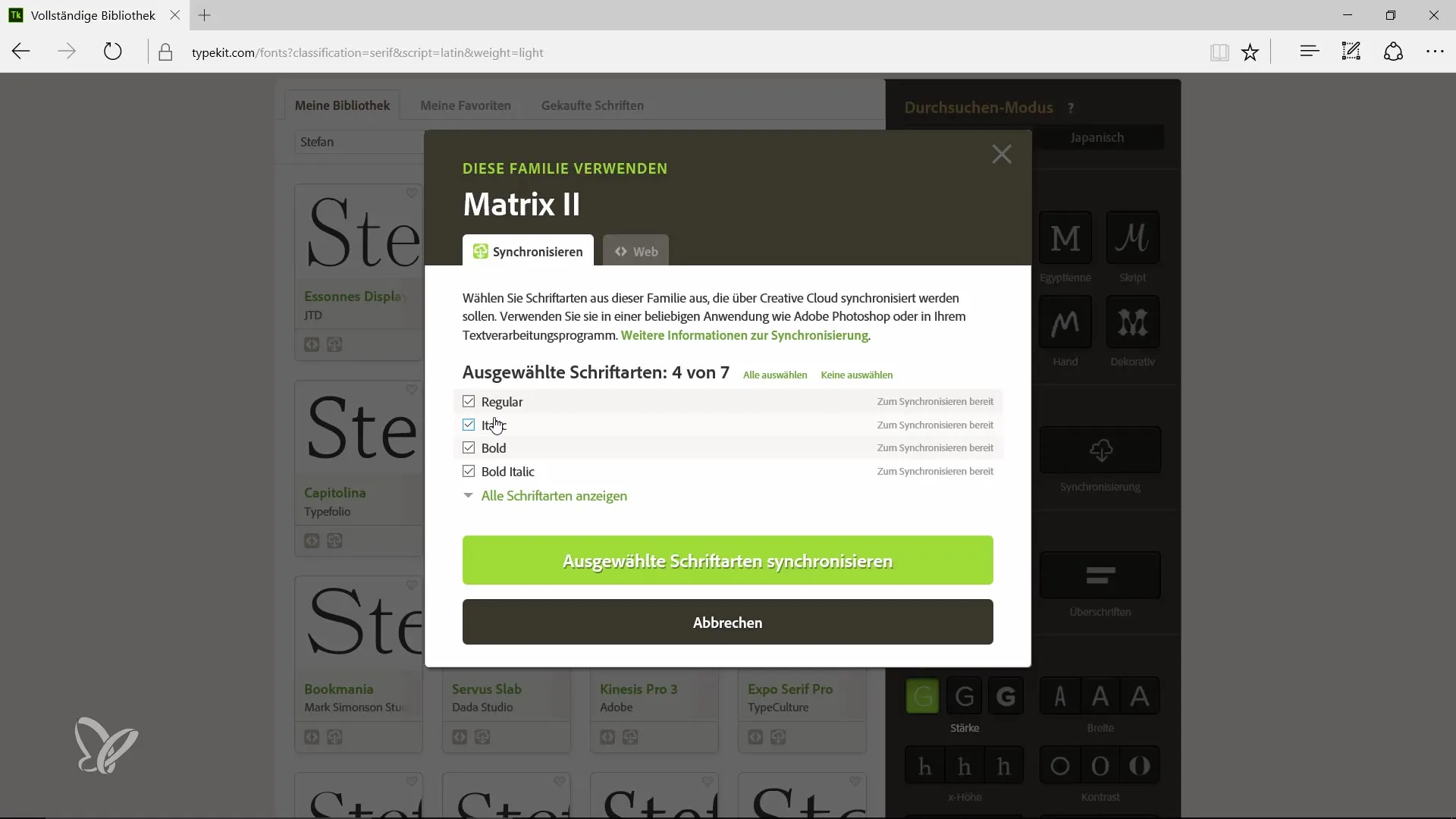
Después de hacer tu selección, haz clic en “Sincronizar”. Typekit ahora sincronizará las fuentes seleccionadas a tu cuenta a través de Creative Cloud.
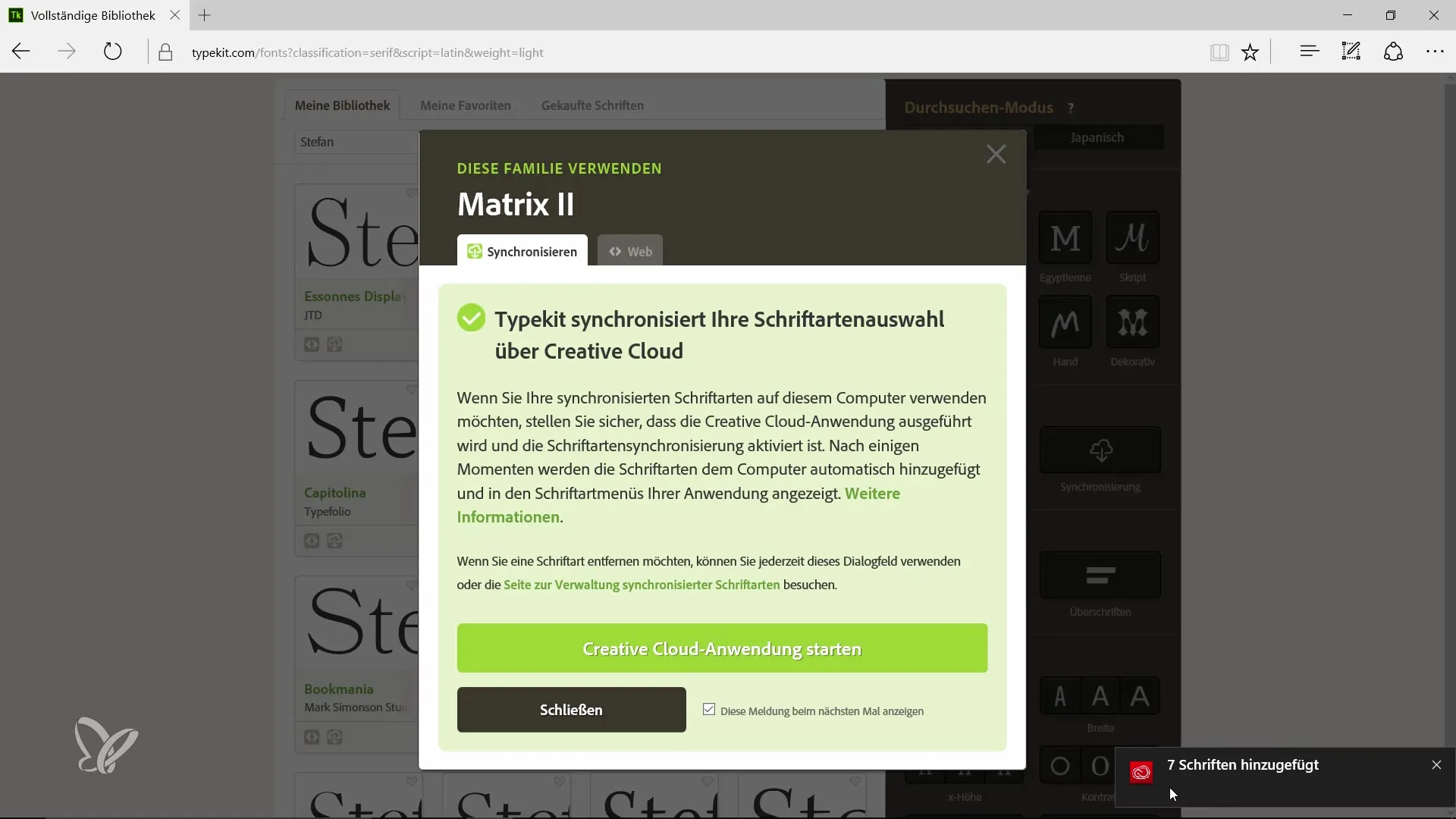
Una vez que la sincronización se haya completado, puedes volver al documento de InDesign y seleccionar el texto que deseas cambiar. Selecciona la fuente sincronizada desde la ventana de fuentes y ajusta los estilos según tus necesidades.
Otra característica útil es la posibilidad de detectar automáticamente fuentes no disponibles. Si falta una fuente, Typekit te avisará que necesitas sincronizar esa fuente.
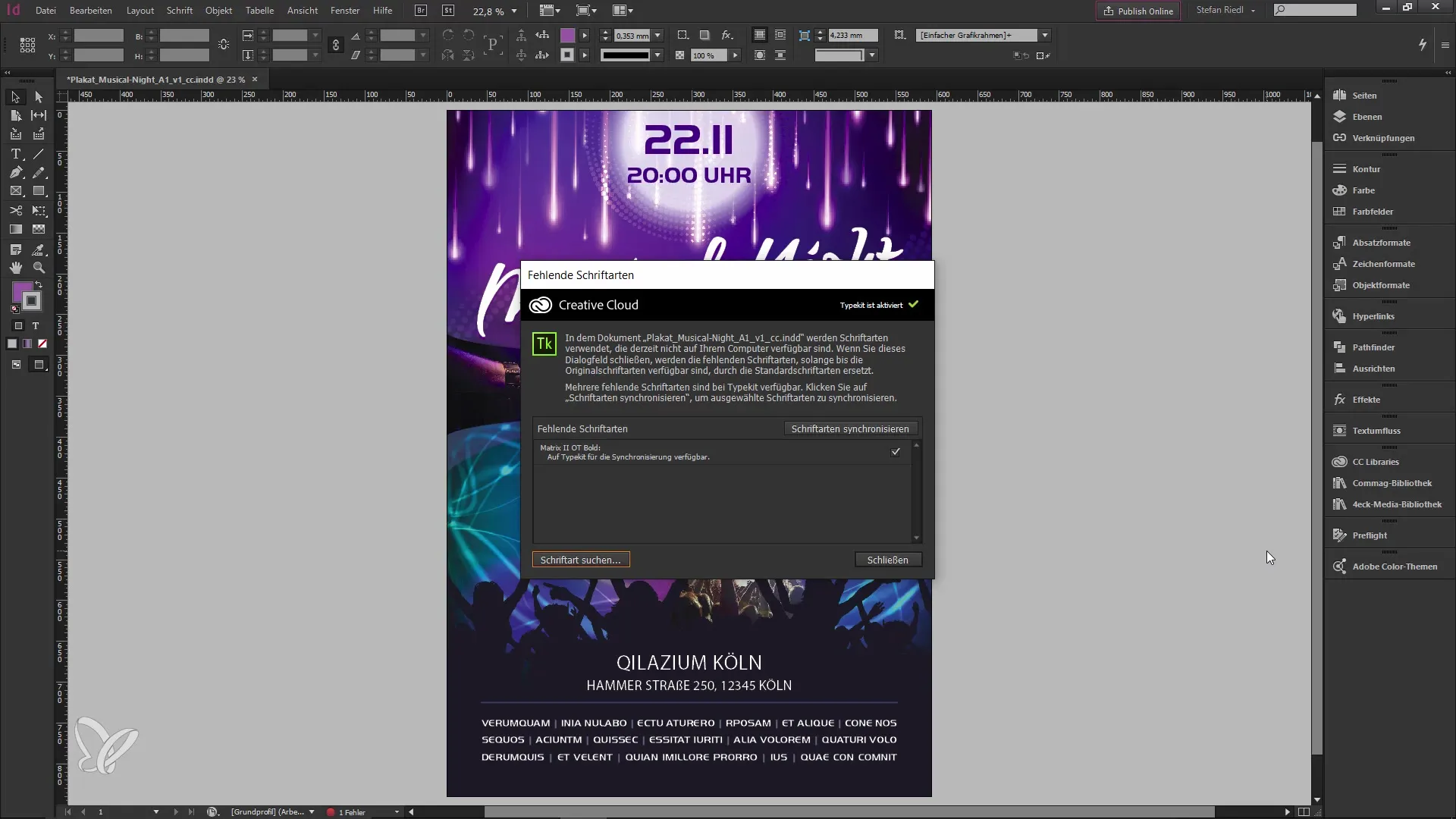
Si más tarde deseas eliminar fuentes, también puedes hacerlo a través del sitio web de Typekit. Los cambios se sincronizarán de inmediato y las fuentes ya no estarán disponibles en InDesign.
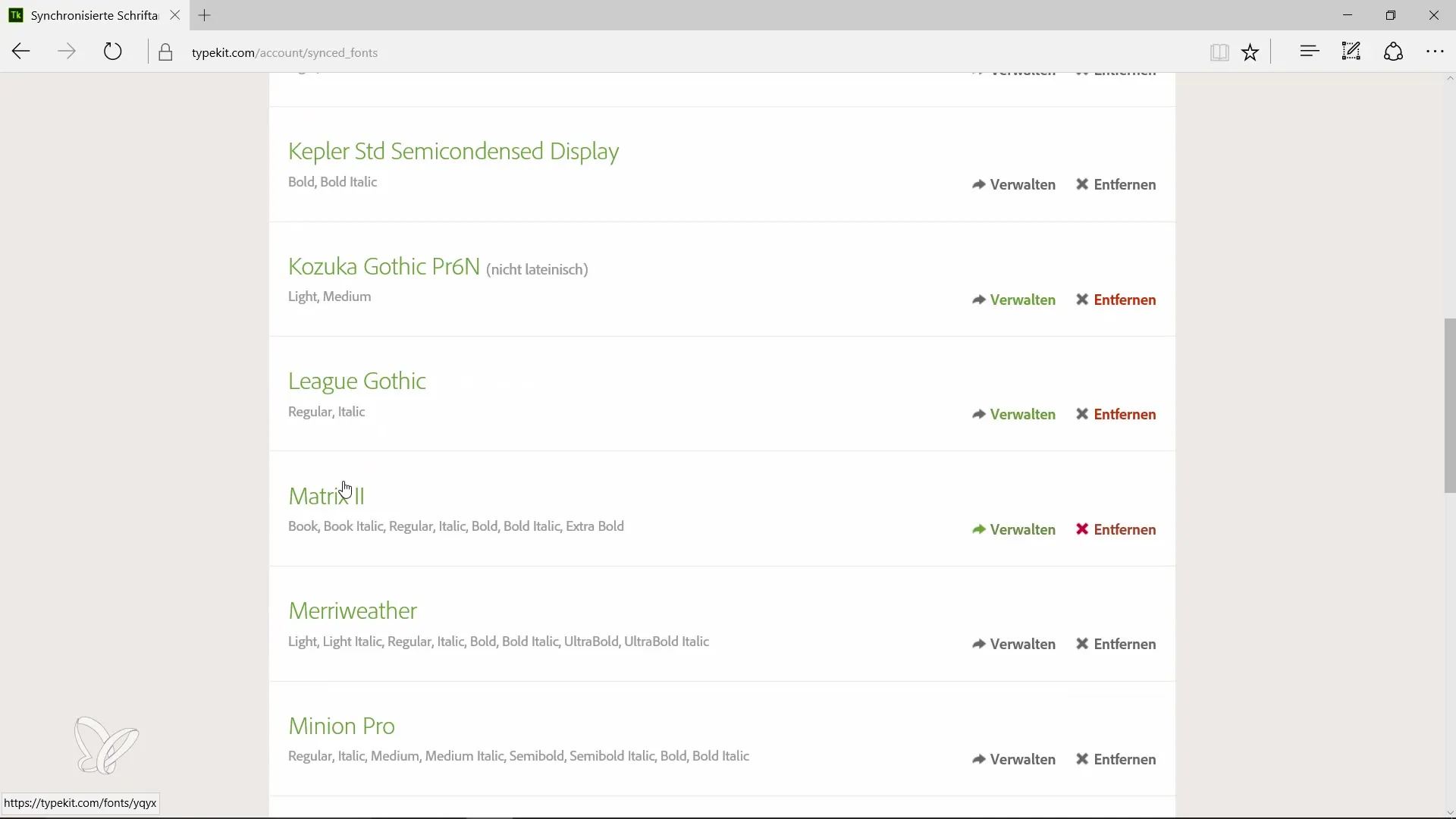
Typekit es una excelente solución para garantizar el acceso a una amplia gama de fuentes, ¡y sin complicadas instalaciones o dependencia de fuentes externas! El resultado son proyectos diseñados de manera consistente con un alto nivel de libertad tipográfica, lo cual beneficia a cualquier diseñador.
Resumen – Guía para utilizar Typekit en InDesign CC 9.2
Typekit ofrece una excelente solución para diseñadores que buscan un método flexible y sencillo para utilizar fuentes en Adobe InDesign. Con los sencillos pasos de esta guía, puedes acceder rápida y eficientemente a la amplia gama de fuentes que elevarán tus diseños.
Preguntas frecuentes
¿Qué es Typekit?Typekit es un servicio de Adobe que te permite sincronizar fuentes desde la nube y utilizarlas en tus proyectos.
¿Cómo puedo usar Typekit en InDesign?Puedes usar Typekit seleccionando texto, haciendo clic en el ícono de Typekit y eligiendo y sincronizando las fuentes deseadas.
¿Las fuentes están instaladas localmente en mi computadora?No, la mayoría de las fuentes de Typekit están en la nube y se sincronizan a través de Creative Cloud.
¿Puedo eliminar fuentes otra vez?Sí, puedes eliminar fuentes a través del sitio web de Typekit, y ya no se mostrarán en tu proyecto de InDesign.
¿Funcionará Typekit también en dispositivos móviles?Sí, Typekit también está disponible en las aplicaciones móviles de Adobe.


